相信大家都很熟悉PS里的笔画吧?当我们使用有特色的字符时,我们会使用笔画.我们做相框的时候也会用到笔画,随处可见,但是你研究过各种笔画的区别吗?相信大部分同学都会觉得所有笔画都一样,其实不然,接下来我们来看看PS中四个笔画的区别。
第一种是基于位图的算术笔画模式.我们直接在ps中输入一个文本,然后将文本栅格化,在菜单栏中编辑-笔画,然后调整粗细,然后让我们看看具体效果。
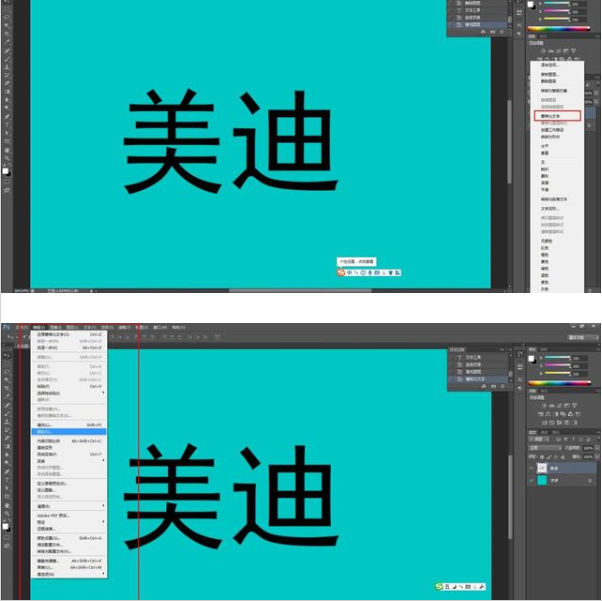
我们直接给笔画10个像素位置:外部。
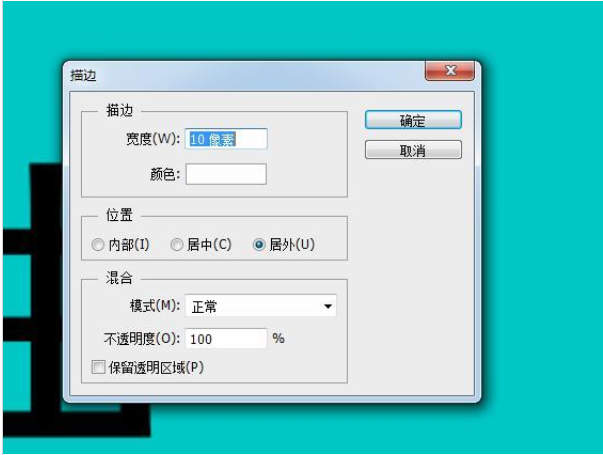
那我们来看看效果是这样的。
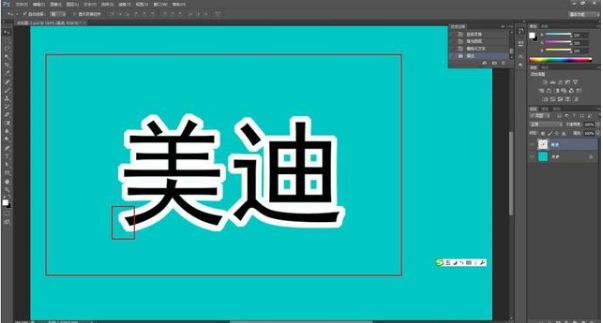
从一些细节来看,这种笔画方法其实很差.一些尖角的笔画已经转到45度,整体笔画效果不好看。
第二:混合选项笔画,这是一种奇妙的笔画方式.我们可以在PS中输入文字,直接使用文字图层,然后在FX中找到笔画。
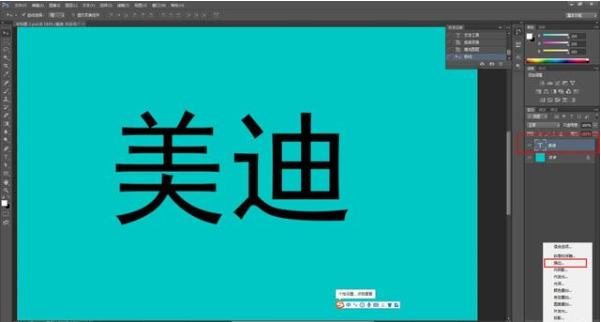

从一些细节来看,这种笔画方法不是很理想.即使比第一种好,我们也希望文字的边缘可以锐化,但是现在文字效果的边角已经被磨圆了.如果不喜欢文字的胖乎乎的效果,不建议用这个笔画。
第三种:最小笔画,这是一种非常适合单词的方法.在画布中输入单词,复制一层,将底部文本层的颜色更改为笔画颜色(这里使用白色),然后光栅化单词,选择光栅化单词的层,并依次选择菜单栏中的过滤器-其他-最小值。
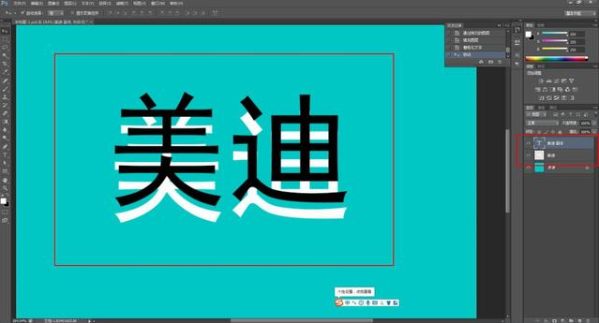
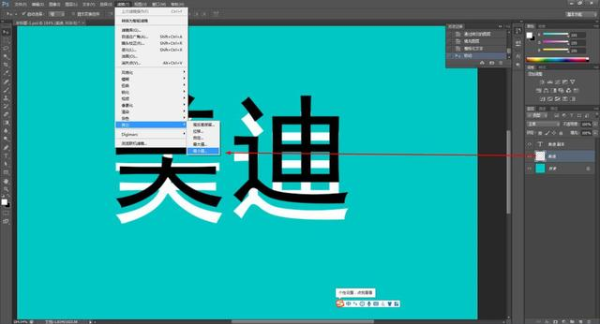

我们可以通过直接调整半径来达到一个笔画效果,但是问题是一样的.座位的角落很尖,但不是真的中风.一些尖角被展平了,所以这个效果并不完美。
第四种类型:shapestroke,一种基于矢量的笔画计算方法,它输入相同的文本,但通过右键单击修改文本图层-转换为shape。
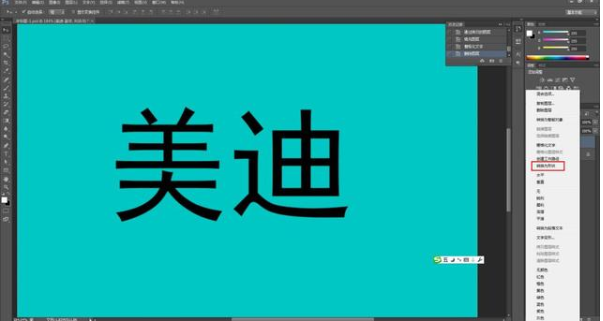
然后点击左侧工具栏上的“矩形工具”,按照下图的说明进行操作。


调整大小后会变小,文字边角的边缘会达到锐利的效果。它可以轻松修改和调整笔画的颜色和文本的颜色,并且是矢量的。笔画的粗细随着文本的大小而变化,与上述三种笔画相比,这种笔画对于文字来说是极好的、完美的。
以上就是PS的四种描边方式了,我们可以根据自身需要来选择使用方式哦。


 作者:炙热迎口红
2023-11-05 07:18:49
作者:炙热迎口红
2023-11-05 07:18:49 












 Android版下载
Android版下载
